Løs «Bekreft at de angitte transformasjonsbanene er gyldige»-feil
Av og til, når man forsøker å installere en applikasjon fra en tredjepart eller oppdatere Windows, kan det dukke opp en feilmelding som indikerer at de spesifiserte transformasjonsbanene ikke er gyldige. Denne feilen, som er relativt hyppig i Windows 10, kan skape betydelige vanskeligheter for systemet ditt. Den hindrer installasjon av ny programvare, forpurrer oppdateringer, kan senke datamaskinens ytelse og i verste fall føre til en blåskjerm (BSOD) eller systemkrasj. Derfor er det viktig å adressere denne feilen på en effektiv måte.
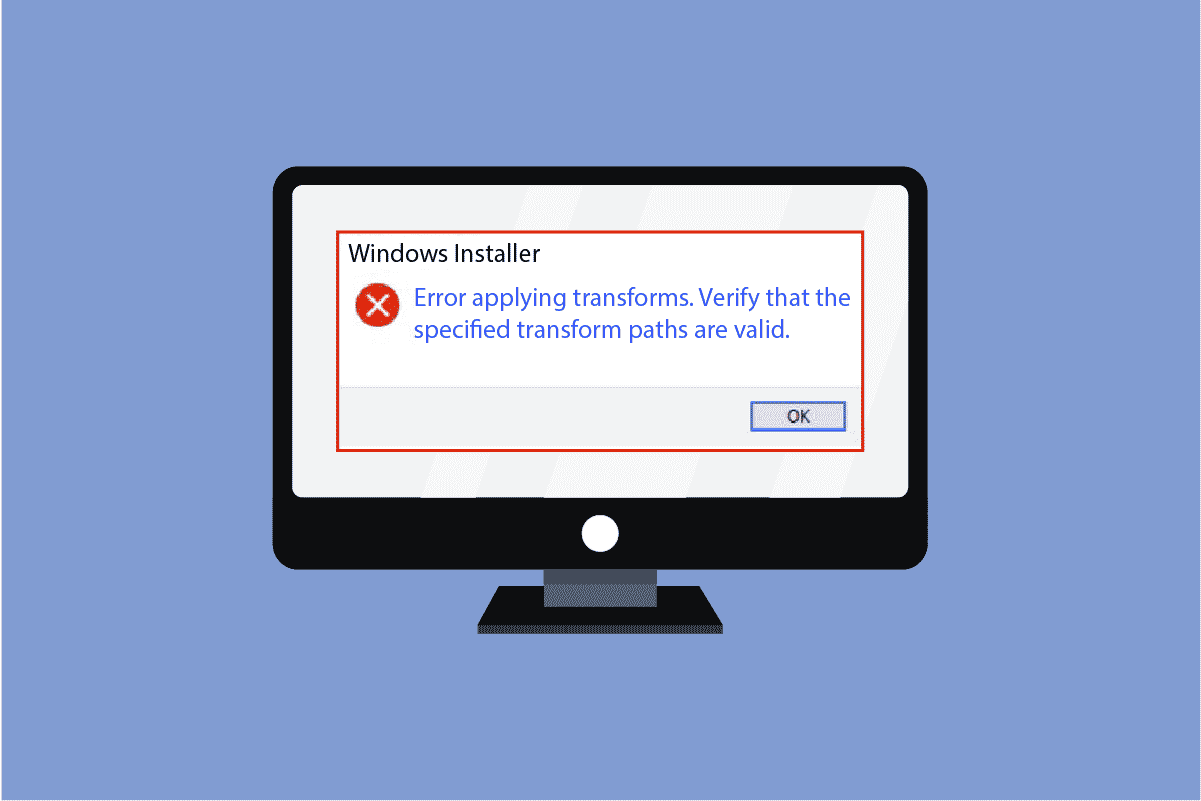
Hva forårsaker feilen?
Det finnes flere mulige årsaker til at «Bekreft at de angitte transformasjonsbanene er gyldige» -feilen oppstår i Windows 10. Noen av de vanligste årsakene er listet opp nedenfor:
- En skadet Windows Installer kan være en årsak til problemet.
- Feilaktige registerbaner for transformasjon for en Windows-applikasjon kan også føre til feilen.
- Problemer med Windows Install and Update tjenester kan være en annen utløser.
- En feil i en programvareoppdatering kan også være årsaken.
- Tilstedeværelsen av skadelig programvare eller virus på systemet kan også føre til feilen.
Nedenfor finner du en veiledning med metoder for å løse denne feilen i Windows-systemet ditt.
Metode 1: Registrer Windows Installer på nytt
Hvis «Bekreft at de angitte transformasjonsbanene er gyldige» feilen oppstår når du forsøker å installere ny programvare, kan du prøve denne metoden. Her vil vi forsøke å løse problemet ved å registrere Windows Installer på nytt. Følg disse trinnene:
1. Trykk Windows-tasten + R samtidig for å åpne dialogboksen Kjør.
2. Skriv inn msiexec /unregister og trykk Enter.

3. Åpne Kjør-dialogboksen på nytt med Windows-tasten + R.
4. Denne gangen skriver du msiexec /regserver i dialogboksen.

5. Du vil ikke se umiddelbare visuelle endringer, men prosessen vil kjøre i bakgrunnen.
6. Prøv deretter å installere programvaren som utløste feilen på nytt.
Metode 2: Reinstaller det problematiske programmet
Hvis «Bekreft at de angitte transformasjonsbanene er gyldige» -feilen oppstår på grunn av et eksisterende program, prøv å reinstallere programmet. Eksisterende programvare kan forårsake feilen på grunn av korrupte oppdateringer eller skadelig programvare. Følg disse trinnene for å avinstallere et program:
1. Trykk på Windows-tasten, skriv inn «Kontrollpanel» og klikk på Åpne.

2. Under «Vis etter» velger du «Kategori», finner «Programmer» og klikker «Avinstaller et program».

3. Finn det problematiske programmet i listen, høyreklikk og velg «Avinstaller».
Merk: I dette eksemplet vises Dropbox som et eksempel.

4. Etter at avinstalleringen er ferdig, kan du laste ned og installere programmet på nytt.
Metode 3: Reparer Systemfiler
Hvis de tidligere metodene ikke fungerer, kan du forsøke å fikse problemet ved hjelp av en SFC-skanning. En System File Checker (SFC) er et verktøy fra Microsoft som lar deg skanne systemet for korrupte filer og reparere dem. Slik utfører du en SFC-skanning:

Metode 4: Korriger Transform Register Path
Hvis ingen av de ovennevnte metodene hjelper, kan du prøve å korrigere transformasjonsregisterbanen til programvaren. Følg disse trinnene:
1. Åpne Kjør-dialogboksen med Windows-tasten + R.
2. Skriv inn regedit og trykk Enter for å åpne Registerredigering.

3. I Registerredigering, finn HKEY_CLASSES_ROOT.

4. Finn deretter Installer.

5. Til slutt finner du Products.

6. Høyreklikk under «Produkter» og velg «Finn».

7. Merk av for «Nøkler», «Verdier» og «Data».

8. Skriv inn navnet på programmet som forårsaker problemene, og klikk på «Finn».
9. Slett registeret for programmet fra høyre side.
10. Hvis feilen dukker opp under en oppdatering, dobbeltklikk på transform.

11. Fjern verdien i «Verdidata» -linjen.

12. Start datamaskinen på nytt.
Ofte stilte spørsmål (FAQ)
Q1. Hvorfor oppdateres ikke programvaren min?
Ans. Det kan være flere grunner til at programvaren din ikke oppdateres, inkludert problemer med Windows-systemfiler eller skadelig programvare som påvirker filene.
Q2. Kan datamaskinen min bli skadet av en feilaktig oppdatering?
Ans. Ja, i verste fall kan en feilaktig oppdatering som skader systemfiler føre til et systemkrasj.
Q3. Hvorfor kan jeg ikke oppdatere Windows 10-maskinen min?
Ans. Windows kan mislykkes i å oppdatere på grunn av forskjellige problemer, som korrupte systemfiler, feilaktig transformasjonsregisterbane eller lignende.
***
Vi håper at denne veiledningen var til hjelp og at du har klart å løse problemet med de angitte transformasjonsbanene. Gi oss gjerne tilbakemelding på hvilken metode som fungerte for deg. Om du har spørsmål eller kommentarer, er du velkommen til å dele dem med oss.